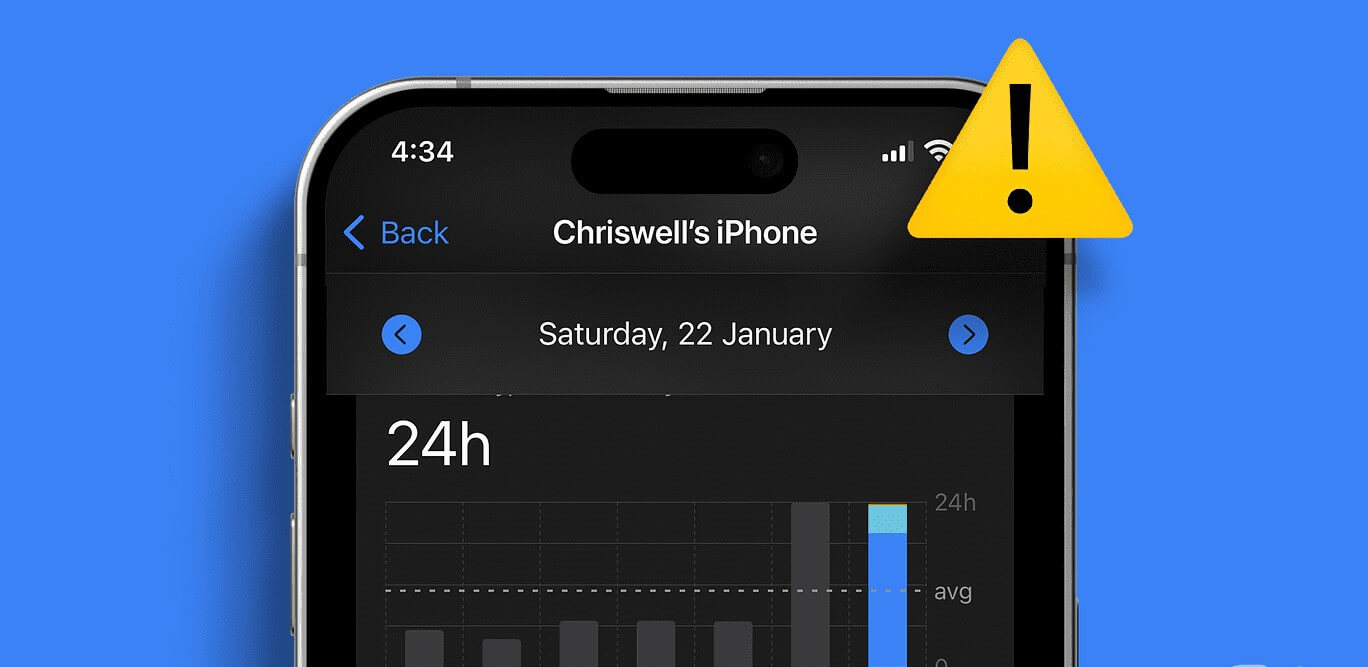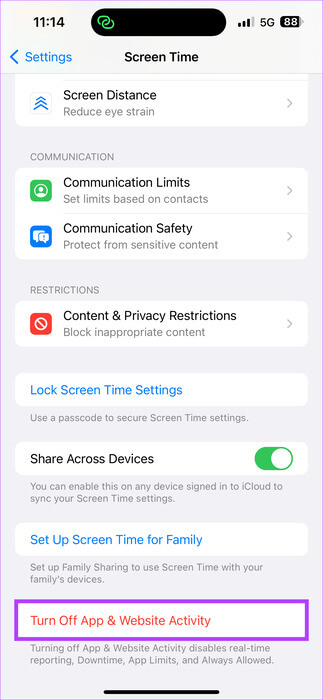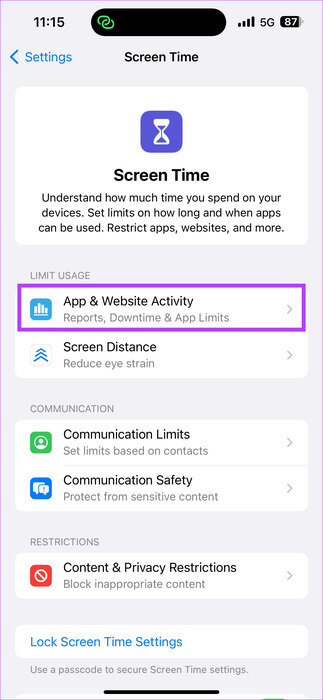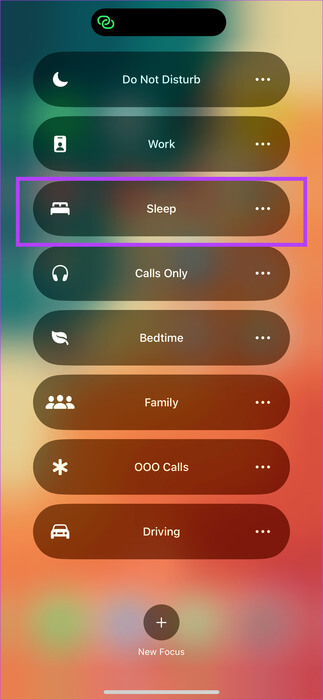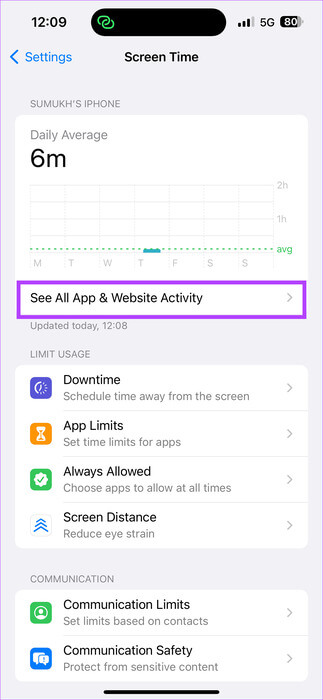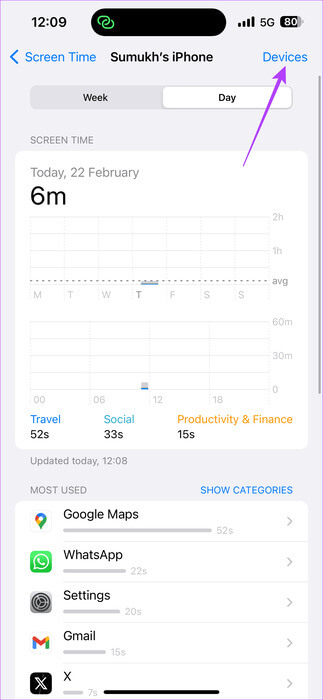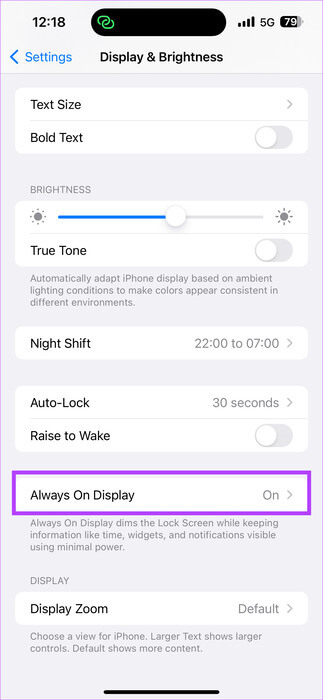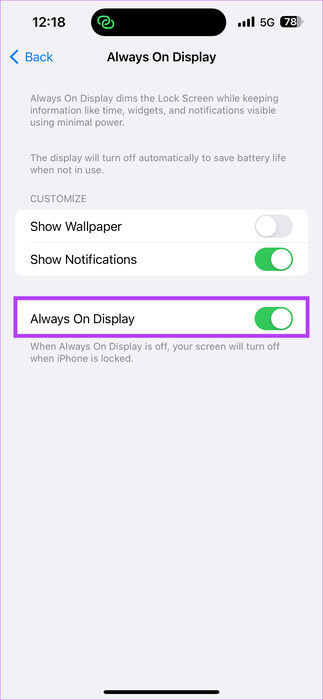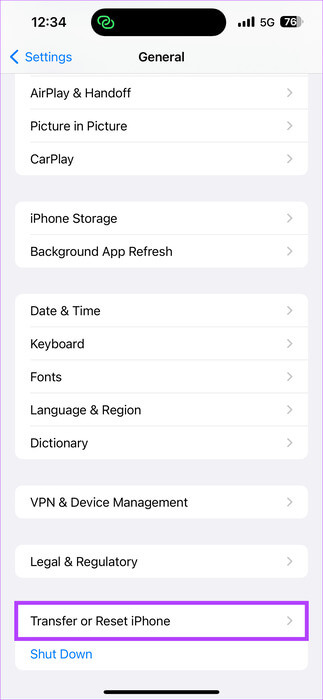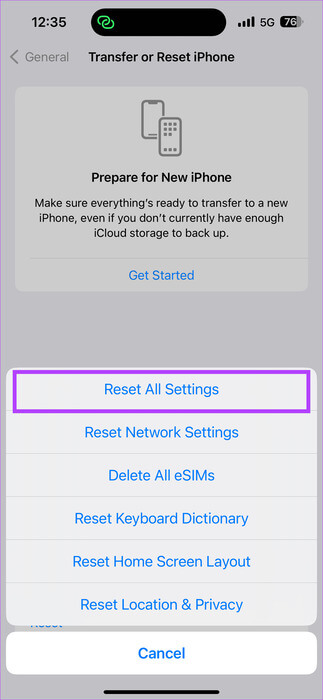9 Möglichkeiten, das Problem zu beheben, dass das iPhone eine falsche Bildschirmzeit anzeigt
Bereiten Bildschirmzeit Unter iOS gibt es ein großartiges Tool zum Anzeigen und Verwalten der Zeit, die eine Person auf ihrem Telefon verbringt, einschließlich der Zeit, die sie in den einzelnen Apps verbringt. Mithilfe dieser Daten können Sie die Nutzung Ihres Telefons steuern, indem Sie Folgendes festlegen: Gerätezeitpasswort. Was aber, wenn Ihr iPhone falsche Bildschirmzeitdaten anzeigt? Hier finden Sie die besten Möglichkeiten, um zu beheben, dass auf Ihrem iPhone eine falsche Bildschirmzeit angezeigt wird.
In diesem Fall wird es schwierig, die genaue Zeit zu bestimmen, die Sie am Telefon verbringen. Darüber hinaus wird es auch schwierig Schließen Sie Apps von der Bildschirmzeit aus. Wenn dieses Problem auf Ihrem iPhone auftritt, soll Ihnen die folgende Liste mit Korrekturen dabei helfen, das Problem zu beheben, dass auf Ihrem iPhone eine falsche Bildschirmzeit angezeigt wird. Lasst uns beginnen.
1. Deaktivieren Sie die Bildschirmzeit und aktivieren Sie sie erneut
Die erste Lösung ist so einfach wie es nur geht. Wenn Ihr iPhone-Bildschirmzeitbericht falsche Daten anzeigt, besteht der einfachste Ausweg darin, die Funktion zurückzusetzen. Deaktivieren Sie einfach die Bildschirmzeitumschaltung und aktivieren Sie sie erneut.
Schritt 1: Öffne eine App die Einstellungen auf Ihrem iPhone und tippen Sie auf Bildschirmzeit. dann wählen „App- und Website-Aktivität stoppen“ unten.
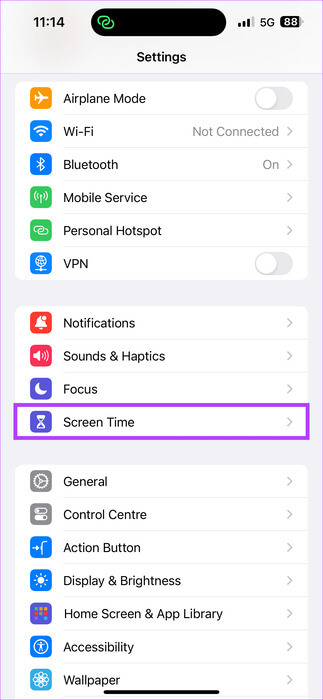
Schritt 2: Klicken Sie nach der Deaktivierung auf „App- und Website-Aktivität“ Wieder gefolgt von „App- und Website-Aktivitäten ausführen.“
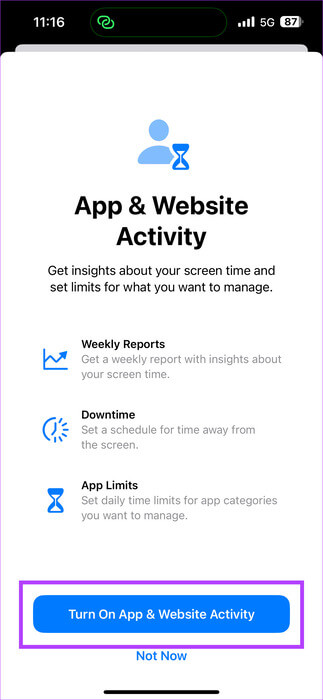
Beachten Sie, dass dadurch Ihre vorhandenen Bildschirmzeitdaten gelöscht werden. Wenn Sie jetzt Ihr iPhone verwenden, werden die neuen Daten genau aufgezeichnet.
2. Halten Sie Ihr Telefon nachts mit der Vorderseite nach unten
Möglicherweise wundern Sie sich über den Zusammenhang zwischen der Nutzungsdauer des Geräts und der Ausrichtung, in der Ihr Telefon gehalten wird. Nun, es ist eine clevere kleine Möglichkeit, zu verhindern, dass der Bildschirm Ihres iPhones hin und wieder durch Benachrichtigungen aktiviert wird. Wie du siehst, Ihr iPhone-Bildschirm leuchtet jedes Mal auf, wenn Sie eine Benachrichtigung erhalten Neu. Daher wird jedes Aufleuchten des Bildschirms als Gerätenutzungszeit gezählt.
Wenn Sie Ihr Telefon jedoch mit dem Bildschirm nach unten platzieren, wird der Näherungssensor verdeckt. Dadurch wird sichergestellt, dass sich der Bildschirm beim Empfang von Benachrichtigungen nicht einschaltet. Wenn das immer noch nicht funktioniert, versuchen Sie es Deaktivieren Sie Benachrichtigungen von häufig verwendeten Apps auf Ihrem iPhone. Dadurch wird verhindert, dass der Bildschirm nachts aufwacht.
3. Aktivieren Sie den Schlaffokusmodus
Das Einschalten des Schlaffokus ist eine effektive Möglichkeit, Apps und Benachrichtigungen vor dem Schlafengehen anzuhalten. Es verhindert, dass Benachrichtigungen den Bildschirm aktivieren, und schränkt auch Hintergrundaktivitäten ein, sodass Ihre Bildschirmzeit automatisch unter Kontrolle bleibt. Hier erfahren Sie, wie Sie es aktivieren.
Schritt 1: Scrollen Sie vom oberen Bildschirmrand nach unten, um darauf zuzugreifen Kontrollzentrum Wenn Sie ein neueres iPhone mit dynamischer Insel oder Kerbe haben. Wenn Ihr iPhone über eine Home-Taste verfügt, wischen Sie von unten nach oben.
Schritt 2: Drücken und halten Sie eine Option der Fokus. Klicken Sie nun auf Option Stille um es zu aktivieren.
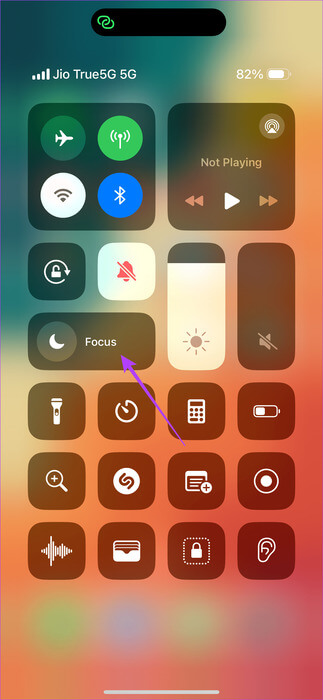
4. Überprüfen Sie die Bildschirmzeit für das richtige Gerät
Wenn Sie Teil des Apple-Ökosystems sind und mehrere Apple-Geräte besitzen, zeigt Ihr iPhone nicht nur die Bildschirmzeit an, sondern auch die Bildschirmzeit auf anderen Geräten wie Ihrem Mac und iPad. Da die integrierte Bildschirmzeitzahl hoch ist, kann dies zu der Annahme führen, dass Ihr iPhone falsche Bildschirmzeitdaten meldet. So können Sie die Bildschirmzeit Ihres iPhones separat überprüfen.
Schritt 1: Gehe zur App die Einstellungen auf Ihrem iPhone und tippen Sie auf Bildschirmzeit. dann wählen „Alle App- und Website-Aktivitäten anzeigen.“
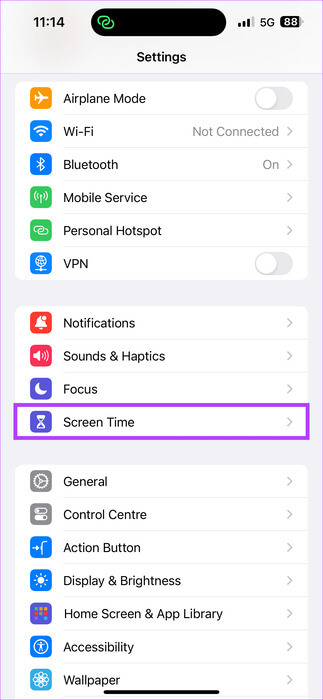
Schritt 2: Klicken Sie auf die Schaltfläche Geräte. Wählen Sie aus der Geräteliste ein Gerät aus iPhone Ihre.
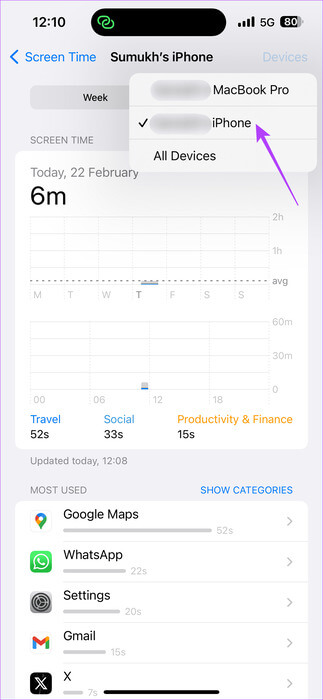
Sie sollten jetzt nur die Bildschirmzeitstatistiken Ihres iPhones sehen.
5. Überprüfen Sie, ob Sie immer sichtbar sind
Always On Display oder AOD wurde mit der iPhone 14 Pro-Serie eingeführt. Es ist eine nützliche Funktion, Uhrzeit, Datum und Benachrichtigungen jederzeit anzuzeigen. Unserer Beobachtung nach wirkt sich die Aktivierung von Always On Display jedoch negativ auf die Gerätenutzungszeit des iPhones aus. Dies liegt wahrscheinlich daran, dass Ihr iPhone den Bildschirm als eingeschaltet ansieht, auch wenn das AOD verwendet wird.
Wenn Sie also genaue Statistiken zur Bildschirmzeit wünschen, deaktivieren Sie Always On Display mit der unten angegebenen Methode.
Schritt 1: Gehe zur App die Einstellungen auf Ihrem iPhone und tippen Sie auf "Breite und Helligkeit". Gehen Sie zum Abschnitt „Immer zu sehen.“
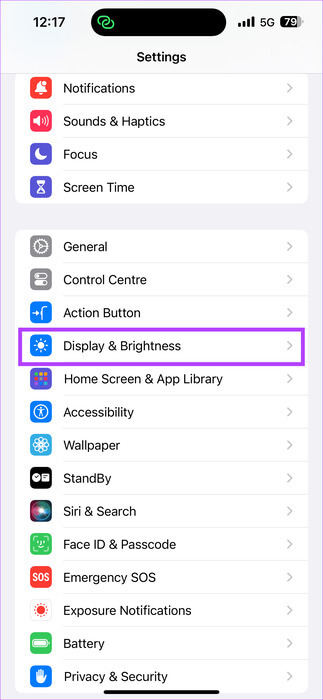
Schritt 2: Versuchen Sie zunächst, zwei Kippschalter auszuschalten „Hintergrundbild anzeigen“ und „Benachrichtigungen anzeigen“ Und eines Tages auf Existenz prüfen. Wenn die Bildschirmzeitwerte immer noch verzerrt sind, schalten Sie die Funktion vollständig aus.
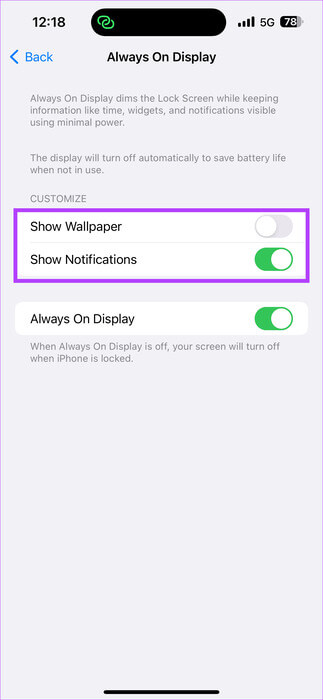
6. Erzwingen Sie einen Neustart des iPhone
Ein erzwungener Neustart ist im Allgemeinen eine der letzten Lösungen, um den Fehler zu beheben. Wenn die Bildschirmzeit Ihres iPhones nicht korrekt angezeigt wird, empfehlen wir Ihnen, einen Neustart Ihres iPhones zu erzwingen. Drücken Sie kurz die Lauter-Taste und lassen Sie sie wieder los. Wiederholen Sie den Vorgang für die Leiser-Taste. Drücken Sie nun die Seitentaste, bis Sie das Apple-Logo auf Ihrem Bildschirm sehen. Ta-dah, du bist fertig.
7. iPhone aktualisieren
Ein veraltetes iPhone kann Fehler enthalten. Wenn Sie ein falsches Problem mit der Bildschirmzeit haben, prüfen Sie, ob Ihr iPhone aktualisiert ist. Aktualisieren Sie einfach auf die neueste Version, um sicherzustellen, dass Ihr iPhone reibungslos und fehlerfrei läuft.
8. ALLE EINSTELLUNGEN AUF DEM IPHONE ZURÜCKSETZEN
Versuchen Sie, alle iPhone-Einstellungen zurückzusetzen, bevor Sie einen Techniker in einem Apple Store konsultieren. Dadurch können etwaige interne Fehler in der Screen Time-Funktion behoben werden. Beachten Sie jedoch, dass dadurch alle Ihre Präferenzen und Einstellungen wie Klingeltöne, WLAN-Passwörter und über Bluetooth verbundene Geräte gelöscht werden. Sie müssen es erneut einstellen. Wenn Sie es dennoch ausprobieren möchten, fahren Sie mit den folgenden Schritten fort.
Schritt 1: In der Bewerbung iPhone-Einstellungen, gehen Sie zum allgemeinen Bereich. Dann auswählen „iPhone verschieben oder zurücksetzen“ unten.
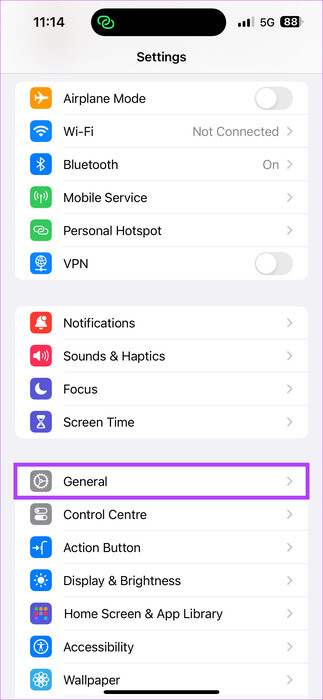
Schritt 2: Klicke auf Zurücksetzen. dann wählen "Alle Einstellungen zurücksetzen". Bestätigen Sie Ihre Auswahl, wenn Sie dazu aufgefordert werden.
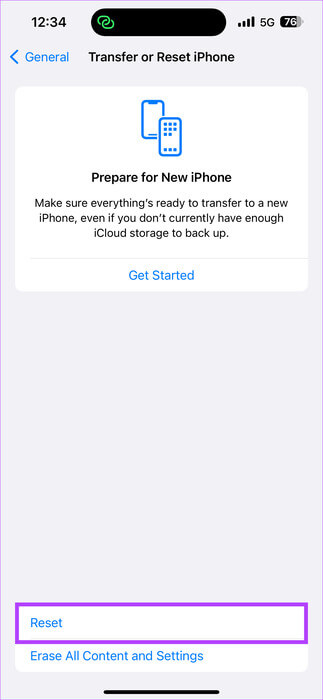
9. Wenden Sie sich an den Apple-Support
Nichts funktioniert? Die letzte Lösung besteht darin, Kontakt aufzunehmenApple-Support. Unser Expertenteam kann Ihnen bei der Lösung Ihres iPhone-Bildschirmzeitproblems helfen.
Bildschirm durch Bildschirmzeit
Es ist wichtig, sich hin und wieder digital zu entgiften, und hier kommen die Bildschirmzeitdaten Ihres Smartphones ins Spiel. Wenn Sie keine genauen Statistiken anzeigen können oder glauben, dass Ihr iPhone falsche Daten zur Bildschirmzeit anzeigt, sollten Sie die oben genannten Schritte ausführen, um das Problem zu beheben, dass Ihr iPhone die falsche Bildschirmzeit anzeigt, um eine bessere Vorstellung davon zu bekommen, was Sie gerade tun und wie lange Sie verwenden Ihr iPhone täglich.